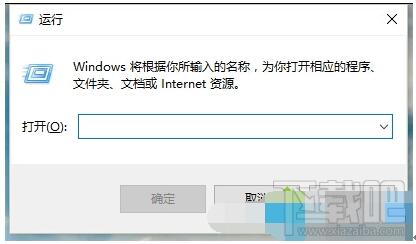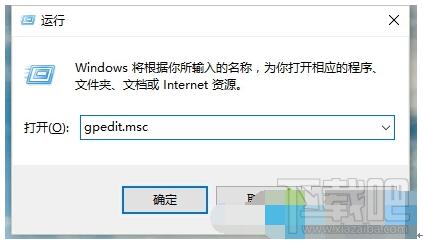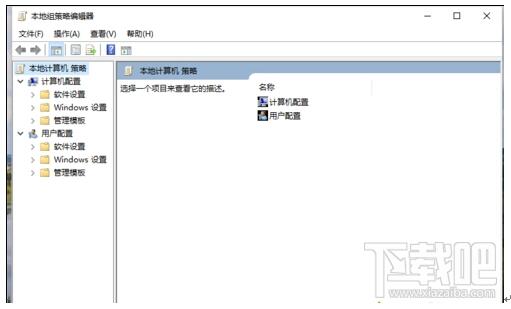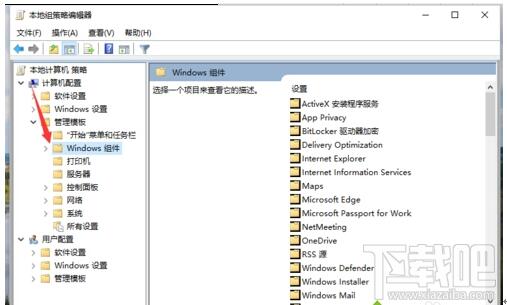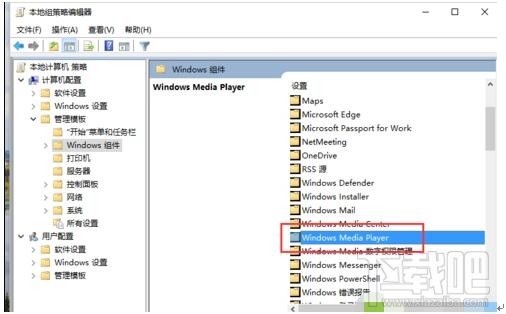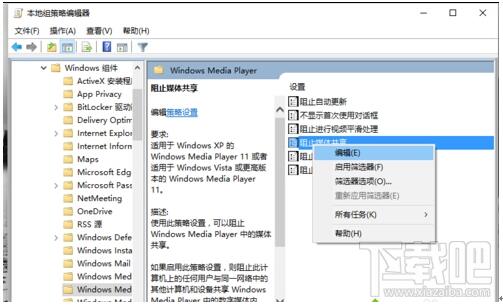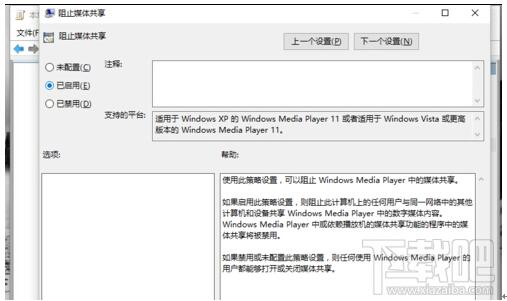- cmd命令大全,本文章教您cmd常用命令有哪
- 組策略命令,本文章教您電腦組策略怎么打開(kāi)
- 設(shè)置mtu值,本文章教您mtu值怎么設(shè)置才網(wǎng)
- steam網(wǎng)絡(luò),本文章教您怎么處理無(wú)法連接到
- steam網(wǎng)絡(luò),本文章教您怎么處理無(wú)法連接到
- 開(kāi)始菜單與cortana無(wú)法工作,本文章教您
- 筆記本觸摸板關(guān)不掉,本文章教您筆記本觸摸板關(guān)
- 動(dòng)態(tài)鏈接庫(kù),本文章教您怎么處理無(wú)法定位程序輸
- dnf圖表系統(tǒng)組建失敗,本文章教您玩DNF提
- 任務(wù)欄,本文章教您怎么把windows10任
- 0xC004C00F,本文章教您window
- 網(wǎng)絡(luò)連接不可用,本文章教您windows10
推薦系統(tǒng)下載分類: 最新Windows10系統(tǒng)下載 最新Windows7系統(tǒng)下載 xp系統(tǒng)下載 電腦公司W(wǎng)indows7 64位裝機(jī)萬(wàn)能版下載
什么是媒體共享?Windows10專業(yè)版下防范媒體共享技巧如何打開(kāi)?
發(fā)布時(shí)間:2022-05-20 文章來(lái)源:xp下載站 瀏覽:
|
Windows 10是美國(guó)微軟公司研發(fā)的跨平臺(tái)及設(shè)備應(yīng)用的操作系統(tǒng)。是微軟發(fā)布的最后一個(gè)獨(dú)立Windows版本。Windows 10共有7個(gè)發(fā)行版本,分別面向不同用戶和設(shè)備。截止至2018年3月7日,Windows 10正式版已更新至秋季創(chuàng)意者10.0.16299.309版本,預(yù)覽版已更新至春季創(chuàng)意者10.0.17120版本
什么是媒體共享?
Win10專業(yè)版下防止媒體共享功能如何開(kāi)啟?
iMediaShare Premium是一款能夠讓你借助于電視機(jī)等大屏幕設(shè)備來(lái)播放 iOS 手機(jī)中的視頻、音樂(lè)等媒體問(wèn)題的軟件,非常有用的Android網(wǎng)絡(luò)設(shè)備,它能夠?qū)⒛愕腁ndroid設(shè)備(手機(jī)、平板電腦)變成一部移動(dòng)的媒體資料庫(kù),不需要額外的硬件支持,不需要電纜。
那么Windows10怎樣啟用“防止媒體共享”功能? Win10怎么防止媒體共享?和系統(tǒng)天地小編一起來(lái)了解下具體方法吧!
Win10專業(yè)版下防止媒體共享功能如何開(kāi)啟?
第一步、Windows10系統(tǒng)中,按住鍵盤(pán)的“Win+R”快捷組合鍵,打開(kāi)“運(yùn)行”命令對(duì)話框。
第二步、在打開(kāi)的“運(yùn)行”命令對(duì)話框中,輸入“gpedit.msc”命令,而后點(diǎn)擊“確定”按鈕。
第三步、點(diǎn)擊“確定”按鈕后,這個(gè)時(shí)候會(huì)彈出“本地組策略編輯器”對(duì)話框。
第四步、在“本地組策略編輯器”窗口的左側(cè)小窗格中,依次展開(kāi)“計(jì)算機(jī)配置-->管理模版-->Windows組件”命令選項(xiàng)。
第五步、在“Windows組件”選項(xiàng)右側(cè)窗格中,找到“Windows Media Player”選項(xiàng)選中并在此項(xiàng)上雙擊鼠標(biāo)左鍵將其打開(kāi)。
第六步、進(jìn)入“Windows Media Player”選中其右側(cè)窗格中的“阻止媒體共享”,點(diǎn)擊鼠標(biāo)右鍵在彈出的菜單選項(xiàng)中點(diǎn)擊“編輯”選項(xiàng)命令。
第七步、在打開(kāi)的“阻止媒體共享”對(duì)話窗框中,將其設(shè)置更改選擇為“已啟用”選項(xiàng),然后在依次點(diǎn)擊“應(yīng)用-->確定”按鈕退出即可。
以上就是Windows10專業(yè)版系統(tǒng)啟用“防止媒體共享”功能的具體步驟,想要打開(kāi)“防止媒體共享”功能的Win10系統(tǒng)用戶,就可以按照小編上面的步驟一步步進(jìn)行操作了。更多WIN10教程請(qǐng)繼續(xù)關(guān)注WIN10系統(tǒng)天地官網(wǎng)!
新技術(shù)融合:在易用性、安全性等方面進(jìn)行了深入的改進(jìn)與優(yōu)化。針對(duì)云服務(wù)、智能移動(dòng)設(shè)備、自然人機(jī)交互等新技術(shù)進(jìn)行融合。Windows 10所新增的Windows Hello功能將帶來(lái)一系列對(duì)于生物識(shí)別技術(shù)的支持。除了常見(jiàn)的指紋掃描之外,系統(tǒng)還能通過(guò)面部或虹膜掃描來(lái)讓你進(jìn)行登入。當(dāng)然,你需要使用新的3D紅外攝像頭來(lái)獲取到這些新功能。 |
本文章關(guān)鍵詞: 啥是媒體共享?Win10專業(yè)版下防范媒體共享技巧如何打開(kāi)?
當(dāng)前原文鏈接:http://m.91mp3.cn/win10article/win10-40205.html
相關(guān)文章
Windows系統(tǒng)教程欄目
本類教程排行
系統(tǒng)熱門(mén)教程
本熱門(mén)系統(tǒng)總排行